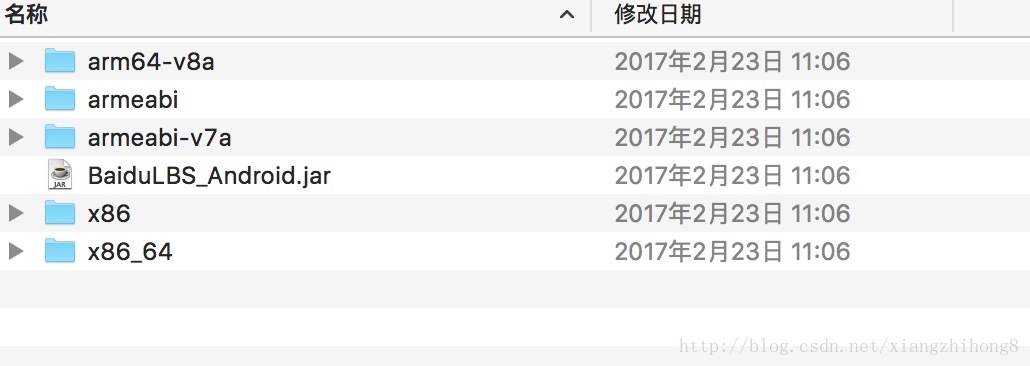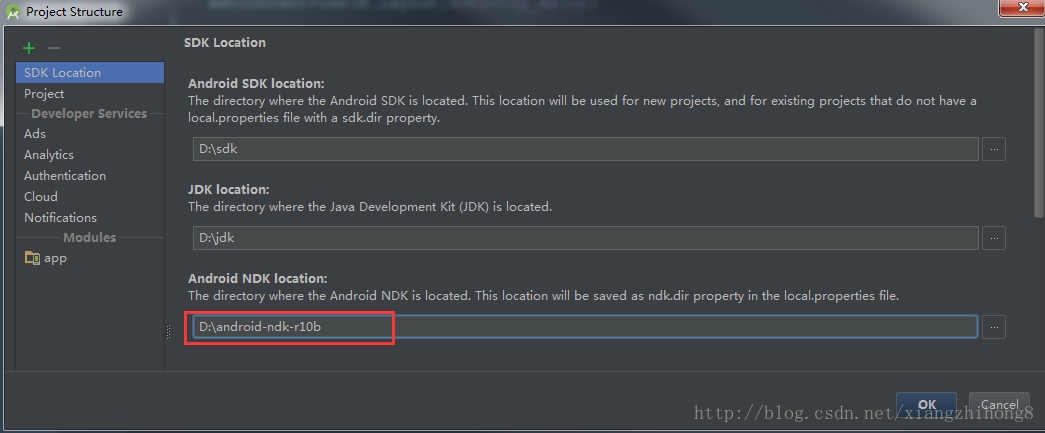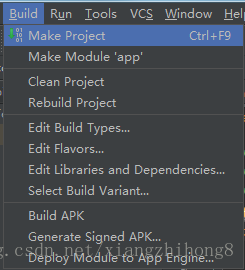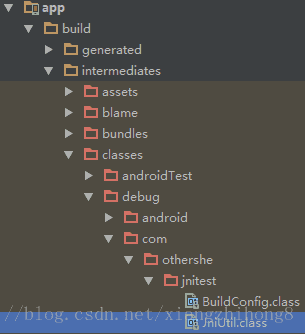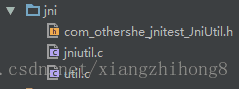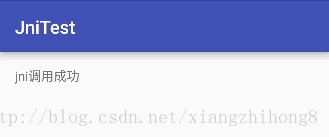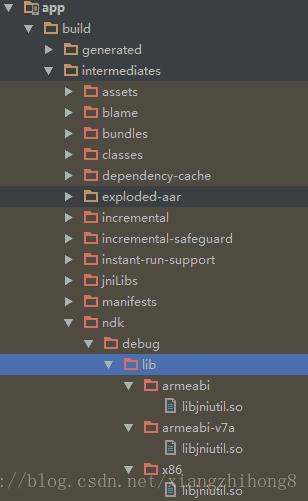Android的.so文件你需要知道那些知识
.so文件的前世今生
早期的Android系统几乎只支持ARMv5的CPU架构,而现在它可以支持7种,几乎涵盖了市面上大部分的CPU架构。
Android系统目前支持的CPU架构主要包含以下7种:ARMv5,ARMv7 (从2010年起),x86 (从2011年起),MIPS (从2012年起),ARMv8,MIPS64和x86_64 (从2014年起),每一种都关联着一个相应的ABI。
二进制接口(ABI)
应用程序二进制接口(Application Binary Interface)定义了二进制文件(尤其是.so文件)如何运行在相应的系统平台上,从使用的指令集,内存对齐到可用的系统函数库。在Android中调用动态库文件(*.so)都是通过jni的方式。形如我们常见的:
void System.load(String pathName); 在Android系统上,每一个CPU架构对应一个ABI:armeabi,armeabi-v7a,x86,mips,arm64-v8a,mips64,x86_64。
比较常见的百度地图等sdk一般都会提供好几套的架构库。
Android平台生成.so文件
说了这么多,那么如何在Android平台上生成.so文件呢?
NDK环境搭建
关于ndk详细的理论请查看之前的讲解ndk详解,这里只做一个简单的环境搭建。
- 下载NDK
在Android Studio上下载即可。下载完后可以在structs目录查看。
- 打开项目根目录的local.properties文件
- 打开项目根目录的gradle.properties文件,添加
android.useDeprecatedNdk=true这样ndk环境就搭建好了。
编写代码
1 . 创建一个Java类,以实现jni调用。
-
public class JniUtil { -
static { -
//括号的参数可以任意修改 -
System.loadLibrary("jniutil"); -
} -
//java调C/C++中的方法都需要用native声明且方法名必须和C/C++的方法名一样 -
public native String test(); -
}
然后Make Project,完成后便生成字节码文件。
2 . 根据JniUtil.class生成.h文件
打开Android Studio的Terminal,执行以下命令:
javah -d jni -classpath 编译后的class文件的绝对路径执行上述命令后便会在app/src/main目录下自动创建一个包含.h文件的jni文件夹。
我们直接打开文件:
-
#include <jni.h> -
#ifndef _Included_com_othershe_jnitest_JniUtil -
#define _Included_com_othershe_jnitest_JniUtil -
#ifdef __cplusplus -
extern "C" { -
#endif -
JNIEXPORT jstring JNICALL Java_com_othershe_jnitest_JniUtil_test -
(JNIEnv *, jobject); -
#ifdef __cplusplus -
} -
#endif -
#endif
3 . 编写.c文件(jniutil.c)
这里的jniutil文件名需要和JniUtil类中System.loadLibrary(“jniutil”);的参数一致。
jniutil.c具体的编写可根据自己的业务实现,这里仅做测试:
-
#include "com_othershe_jnitest_JniUtil.h" -
JNIEXPORT jstring JNICALL Java_com_othershe_jnitest_JniUtil_test -
(JNIEnv *env, jobject obj) { -
return (*env)->NewStringUTF(env, "jni调用成功"); -
}
注:这里需要注意包名的统一。
4 . 配置项目app目录下的build.gradle文件
-
defaultConfig { -
applicationId "com.othershe.jnitest" -
minSdkVersion 14 -
targetSdkVersion 25 -
versionCode 1 -
versionName "1.0" -
ndk { -
moduleName "jniutil" -
abiFilters 'armeabi', 'x86', 'armeabi-v7a' //输出指定三种abi体系结构下的so库。 -
} -
}
其中ndk标签是新添加的,moduleName 的值同样为System.loadLibrary(“jniutil”);的参数。由于配置了abiFilters,则只会得到armeabi、x86、armeabi-v7a三种ABI对应的.so文件。
最后还需要在生成的jni文件夹下创建一个空的util.c文件,否则会有如下异常:
完成以上操作后,jni文件的目录如下:
生成.so文件
其实到这一步就已经完成了,那么我们怎么验证我们是否成功的创建了.so文件呢?现在我们来测试一下,写个TextView显示一下调用的C:
-
public class MainActivity extends AppCompatActivity { -
@Override -
protected void onCreate(Bundle savedInstanceState) { -
super.onCreate(savedInstanceState); -
setContentView(R.layout.activity_main); -
TextView tv = (TextView)findViewById(R.id.tv); -
tv.setText(new JniUtil().getString()); -
} -
}
使用.so文件需要注意的地方
当你编译.so文件时,经常会出现一些错误,其中最多的是”UnsatisfiedLinkError”,”dlopen: failed”以及其他类型的crash或者低下的性能:
高版本编译的.so文件运行在低版本手机上
NDK平台不是向后兼容的,而是向前兼容的,推荐使用app的minSdkVersion对应的编译平台。
每个支持的CPU架构都需要一套对应的.so文件
这个就好比32位的软件没办法运行在64位的CPU上,必须为每一个CPU架构提供一套.so文件。